一、该功能要求
要求1:
1. 程序应能够读取MP3文件,并播放其中的音频。
2. 程序应能够处理可能出现的异常,如文件不存在、文件读取错误等。
3. 程序应具有良好的用户界面,方便用户进行操作。
4. 程序应具有良好的兼容性,能在不同版本的C#中正常运行。
提示:此功能可以使用WindowsMediaPlayer控件
要求2:
1. 程序应能够播放ogg文件。
2. 程序应能够处理可能出现的异常,如文件不存在、文件读取错误等。
3. 程序应具有良好的用户界面,方便用户进行操作。
4. 程序应具有良好的兼容性,能在不同版本的C#中正常运行。
提示:此功能可以使用Nuget程序包中的Naudi.Vorbis控件
二、MP3文件
1、musicplay
musicplay方法用于尝试根据给定的文件名来判断是否为.ogg格式,并根据不同的条件执行相应的操作。
private void musicplay(string filename)
{
string extension = Path.GetExtension(filename);
if (extension == ".ogg")
{
Console.WriteLine("this is ogg file.");
}
else
{
Console.WriteLine("this is not ogg file.");
axWindowsMediaPlayer1.Ctlcontrols.play();
}
}1.文件扩展名判断:
通过Path.GetExtension(filename),可以正确地获取到文件名的扩展名。然后检查这个扩展名是否为.ogg。
2、button1
private void button1_Click(object sender, EventArgs e)
{
openFileDialog1.Filter = "选择音频|*mp3;*.wav;*.flac";
openFileDialog1.Multiselect = true;
if (openFileDialog1.ShowDialog() == DialogResult.OK)
{
listBox1.Items.Clear();
if (files != null)
{
Array.Clear(files, 0, files.Length);
}
files = openFileDialog1.FileNames;
string[] array = files;
foreach (string x in array)
{
listBox1.Items.Add(x);
localmusiclist.Add(x);
}
}
}1.设置文件对话框的过滤器:
openFileDialog1.Filter = "选择音频文件|*mp3;*.wav;*.flac";- 设置一个文件过滤器,让用户只能选择具有指定扩展名的音频文件(
.mp3,.wav,.flac) - 过滤器字符串的格式为:
"描述|文件类型1(*.ext1);文件类型2(*.ext2)"。
2. 允许选择多个文件:
openFileDialog1.Multiselect = true;
3. 显示文件对话框并处理结果:
if (openFileDialog1.ShowDialog() == DialogResult.OK)
{
listBox1.Items.Clear();
if (files != null)
{
Array.Clear(files, 0, files.Length);
}
files = openFileDialog1.FileNames;
string[] array = files;
foreach (string x in array)
{
listBox1.Items.Add(x);
localmusiclist.Add(x);
}
}- 使用
ShowDialog()方法显示文件对话框。 - 如果用户点击了“打开”按钮(或相应的按钮),则返回
DialogResult.OK,然后执行大括号内的代码。
4. 清除ListBox和可能的旧文件数组:
listBox1.Items.Clear();
if (files != null)
{
Array.Clear(files, 0, files.Length);
}- 首先,清除
listBox1中的所有项。 - 然后,检查
files数组是否为null。如果不是null,则使用Array.Clear方法来清除其内容。 - 注意,
Array.Clear方法实际上不会减少数组的大小或将其设置为null。它只是将数组中的元素设置为它们的默认值(对于引用类型,这是null;对于值类型,这是该类型的默认值)。
5. 获取选择的文件名并添加到ListBox和列表中:
files = openFileDialog1.FileNames;
string[] array = files;
foreach (string x in array)
{
listBox1.Items.Add(x);
localmusiclist.Add(x);
}- 首先,从openFileDialog1中获取用户选择的文件名的数组,并将其存储在files变量中。
- 然后,创建了一个与files相同的引用array。
- 接下来,遍历这个数组,并将每个文件名添加到listBox1和localmusiclist列表中。
6.总结:
这个方法的主要目的是允许用户从文件对话框中选择多个音频文件,并将这些文件的路径添加到listBox1和localmusiclist列表中。
3、listbox1及异常处理
private void listBox1_SelectedIndexChanged(object sender, EventArgs e)
{
try
{
if (localmusiclist.Count > 0)
{
axWindowsMediaPlayer1.URL = localmusiclist[listBox1.SelectedIndex];
musicplay(axWindowsMediaPlayer1.URL);
label1.Text = Path.GetFileNameWithoutExtension(localmusiclist[listBox1.SelectedIndex]);
}
}
catch (Exception ex)
{
// 处理异常,比如 axWindowsMediaPlayer1 控件相关的异常
Console.WriteLine("在播放音乐时发生错误: " + ex.Message);
}
}1.检查localmusiclist是否包含元素:
if (localmusiclist.Count > 0)- 检查localmusiclist(List<string>类型的集合,用于存储音频文件的路径)是否包含至少一个元素。如果localmusiclist为空,则不执行方法中的后续代码。
2.设置Windows Media Player的URL:
axWindowsMediaPlayer1.URL = localmusiclist[listBox1.SelectedIndex];- 这行代码获取
listBox1当前选中项的索引(listBox1.SelectedIndex),并使用这个索引从localmusiclist中获取相应的音频文件路径。 - 然后,它将这个路径设置为
axWindowsMediaPlayer1(可能是一个Windows Media Player控件的实例)的URL属性,从而告诉播放器要播放哪个文件。
3.调用musicplay方法:
musicplay(axWindowsMediaPlayer1.URL);- 这行代码调用了
musicplay的方法,并将axWindowsMediaPlayer1的URL(即当前要播放的音频文件的路径)作为参数传递给它。
4、更新标签的文本:
label1.Text = Path.GetFileNameWithoutExtension(localmusiclist[listBox1.SelectedIndex]);- 这行代码使用
Path.GetFileNameWithoutExtension方法从localmusiclist中获取当前选中项的文件名(不包括扩展名),并将这个文件名设置为label1控件的文本。 - 这样,用户就可以通过
label1看到当前选中音频文件的名称(不包括扩展名)。
5.总结:
这个方法在用户从listBox1中选择一个新的音频文件时执行。它首先检查localmusiclist是否包含元素,然后设置axWindowsMediaPlayer1的URL属性以播放选定的音频文件,并调用一个名为musicplay的方法。最后,它更新label1的文本以显示当前选中音频文件的名称(不包括扩展名)。
4.trackBar1
private void trackBar1_Scroll(object sender, EventArgs e)
{
// 设置 Windows Media Player 控件的音量
axWindowsMediaPlayer1.settings.volume = trackBar1.Value;
// 更新标签 label2 的文本以显示当前的音量百分比
label2.Text = trackBar1.Value + "%";
}1.设置音量
- axWindowsMediaPlayer1.settings.volume 是用来设置 Windows Media Player 控件的音量的。
- trackBar1.Value 代表了滚动条当前的值,这个值通常是一个介于 trackBar1.Minimum 和 trackBar1.Maximum 之间的整数。如果滚动条的 Minimum 是 0,Maximum 是 100,那么 trackBar1.Value 就会是一个 0 到 100 之间的整数,表示音量的百分比。
2.更新标签文本:
-
label2.Text 是用来设置标签控件 label2 的文本的。这里,我们简单地将滚动条的值(音量百分比)转换为字符串,并附加一个百分号 %,然后设置为 label2 的文本。这样,用户就可以通过 label2 看到当前的音量设置。
5、button2
private void button2_Click(object sender, EventArgs e)
{
// 停止 Windows Media Player 控件的播放
axWindowsMediaPlayer1.Ctlcontrols.stop();
}1.停止播放:
-
axWindowsMediaPlayer1.Ctlcontrols.stop(); -
这行代码调用了 Windows Media Player 控件的
stop方法,用于停止当前正在播放的音频或视频。这样,无论当前正在播放什么内容,点击button2都会立即停止播放。
6、结果截图
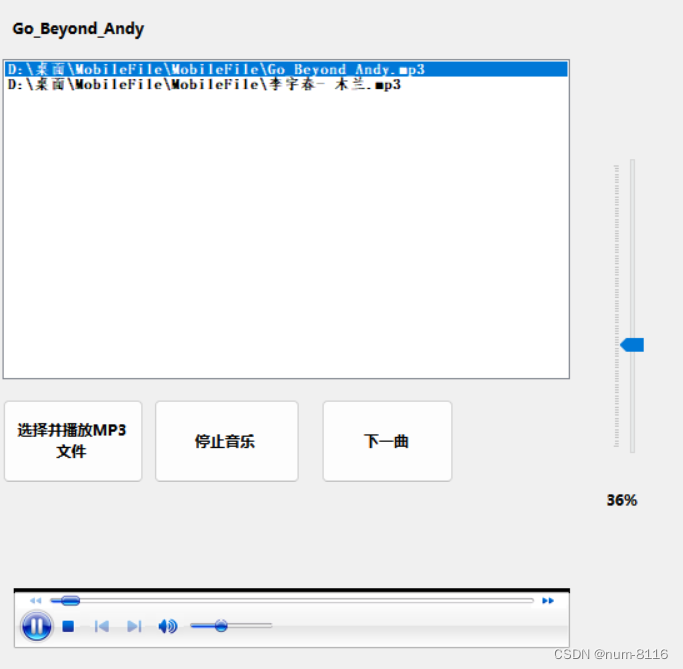
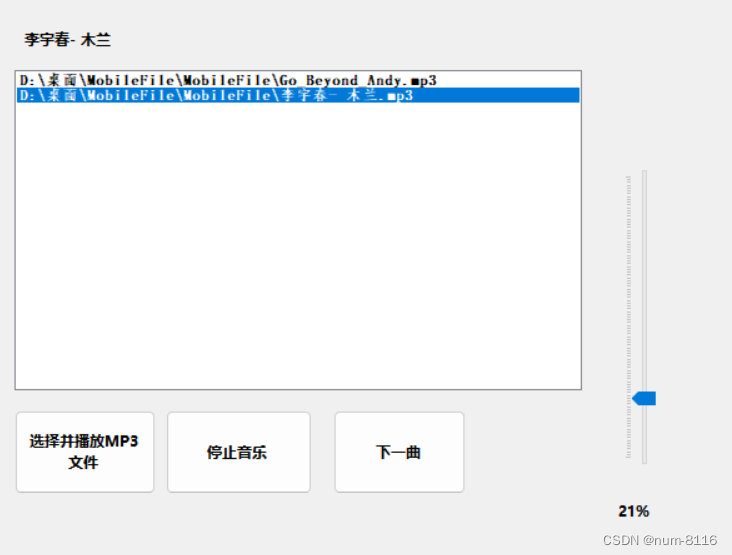
三、ogg文件
1、button4
private void button4_Click(object sender, EventArgs e)
{
string oggFilePath = "path_to_your_ogg_file.ogg"; // 替换为您的OGG文件路径
OpenFileDialog openFileDialog = new OpenFileDialog();
openFileDialog.Filter = "播放音频|*.ogg";
if (openFileDialog.ShowDialog() == DialogResult.OK)
{
oggFilePath = openFileDialog.FileName;
}
using (var vorbisReader = new VorbisWaveReader(oggFilePath))
{
using (var outputDevice = new WaveOutEvent())
{
outputDevice.Init(vorbisReader);
outputDevice.Play();
// 等待播放完毕,或者您可以添加其他逻辑,比如用户输入来停止播放
while (outputDevice.PlaybackState == PlaybackState.Playing)
{
System.Threading.Thread.Sleep(1000);
}
}
}
}1.变量声明与初始化
string oggFilePath = "path_to_your_ogg_file.ogg"; // 初始化一个字符串变量oggFilePath,但这里只是一个占位符- 这行代码定义了一个字符串变量
oggFilePath,但初始值是一个占位符,表示你需要替换为实际的OGG文件路径。
2.打开文件对话框
OpenFileDialog openFileDialog = new OpenFileDialog();
openFileDialog.Filter = "播放音频|*.ogg";- 这里创建了一个
OpenFileDialog对象,该对象允许用户通过图形界面选择一个文件。Filter属性设置为只显示OGG格式的文件。
3.显示文件对话框并获取用户选择
if (openFileDialog.ShowDialog() == DialogResult.OK)
{
oggFilePath = openFileDialog.FileName;
}-
使用ShowDialog()方法显示文件对话框。如果用户点击了“打开”按钮(即选择了一个文件),则ShowDialog()方法返回DialogResult.OK,并将用户选择的文件名赋值给oggFilePath。
4.读取OGG文件
using (var vorbisReader = new VorbisWaveReader(oggFilePath))
{
using (var outputDevice = new WaveOutEvent())
{
outputDevice.Init(vorbisReader);
outputDevice.Play();
// 等待播放完毕,或者您可以添加其他逻辑,比如用户输入来停止播放
while (outputDevice.PlaybackState == PlaybackState.Playing)
{
System.Threading.Thread.Sleep(1000);
}
}
}- 使用
VorbisWaveReader(第三方库中的类)来读取OGG文件。using语句确保在读取完成后,资源(如文件句柄)会被正确释放。
5.初始化并播放音频
using (var outputDevice = new WaveOutEvent())
{
outputDevice.Init(vorbisReader);
outputDevice.Play();
}- 使用
WaveOutEvent(通常是NAudio库中的一个类)来播放音频。首先,通过Init方法将vorbisReader作为音频源传递给outputDevice,然后调用Play方法来开始播放。同样,using语句确保在播放完成后,资源会被释放。
6.等待播放完毕
while (outputDevice.PlaybackState == PlaybackState.Playing)
{
System.Threading.Thread.Sleep(1000);
}- 这是一个简单的等待循环,它会一直检查
outputDevice的PlaybackState属性,直到播放状态不再是“播放中”(即播放完毕)。
7、总结:
使用Naudi.Vorbis控件,vorbisReader 作为音频源传递给outputDevice,然后用outputDevice 的play方法,播放歌曲。
2、处理异常
catch (FileNotFoundException ex)
{
MessageBox.Show("文件不存在:" + ex.Message, "错误", MessageBoxButtons.OK, MessageBoxIcon.Error);
}
catch (IOException ex)
{
MessageBox.Show("文件读取错误:" + ex.Message, "错误", MessageBoxButtons.OK, MessageBoxIcon.Error);
}
catch (Exception ex)
{
// 捕获其他未指定的异常
MessageBox.Show("发生未知错误:" + ex.Message, "错误", MessageBoxButtons.OK, MessageBoxIcon.Error);
}-
catch (FileNotFoundException ex):
这个catch块专门用于捕获FileNotFoundException异常。当用户尝试打开或读取一个不存在的文件时,就会抛出这个异常。在这里,通过MessageBox.Show方法显示一个带有错误消息和适当图标的对话框给用户,告诉他们文件不存在。 -
catch (IOException ex):
这个catch块用于捕获IOException,它是一个更广泛的异常类型,表示在I/O操作(如文件读写)中发生了某种错误。这可能包括文件不存在(但通常FileNotFoundException会被首先捕获,除非在前面的catch块中使用了更通用的异常类型而没有正确地处理它)、文件被其他进程锁定、磁盘空间不足等等。同样,使用MessageBox.Show来显示一个错误消息给用户。 -
catch (Exception ex):
这是一个通用的catch块,它会捕获所有前面catch块没有捕获的异常。在大多数情况下,应该尽量避免使用这样的通用catch块,因为它可能会隐藏一些您原本想要处理的特定异常类型。然而,在某些情况下,它可能是有用的,特别是当想要确保所有的异常都能得到某种形式的处理,而不是让整个程序崩溃时。在这里,显示了一个通用的错误消息给用户,告诉他们发生了一个未知错误。
3、结果截图
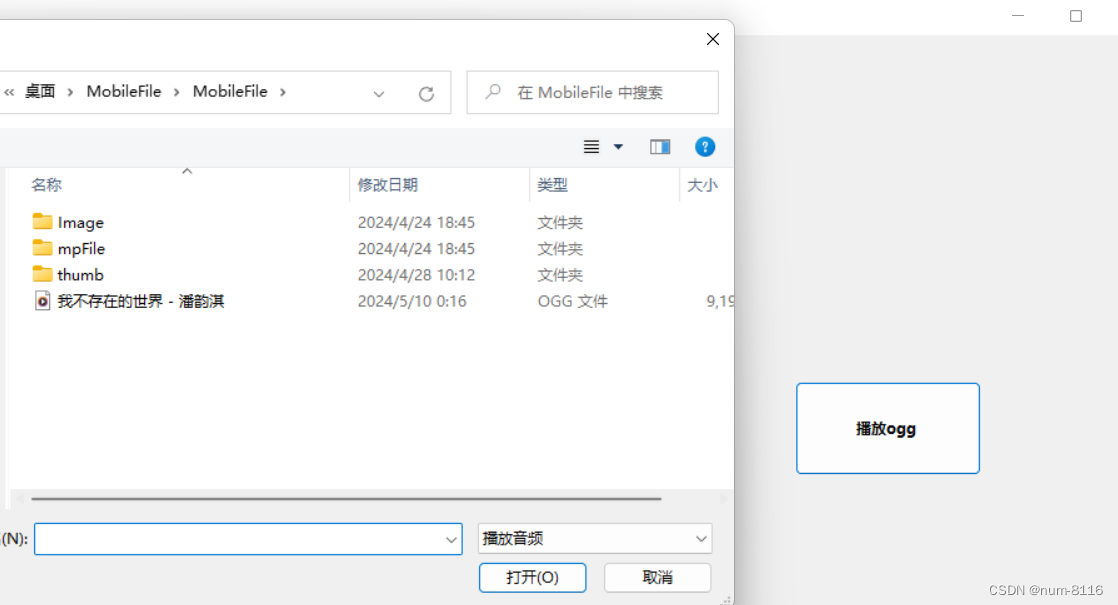
四、实验小结
1.熟悉了 Windows 窗体应用程序的开发流程。
2.掌握 NAudio 库在音频处理中的基本应用。
3.实现一个简易的音乐播放器,支持多种音频格式的播放(通过 Windows Media Player 控件)。
4.学会使用 OpenFileDialog 控件选择多个文件,并在 ListBox 控件中展示。
代码的clone地址:windows-ex: 实验过程的代码....





















 1750
1750

 被折叠的 条评论
为什么被折叠?
被折叠的 条评论
为什么被折叠?








